Bereitstellung von Actian OpenROAD-Anwendungen mit Loadnrun
Actian Germany GmbH
1. Mai 2018

Eine der größten Herausforderungen für einen Anwendungsentwickler ist das Deployment von Anwendungen. Es gibt viele Möglichkeiten, dies zu bewerkstelligen, von der Verwendung traditioneller Installationsprogramme bis hin zu webbasierten Bereitstellungen. Die ursprüngliche Deployment-Option für OpenROAD, Actians Lösung für schnelle Anwendungsentwicklung und flexibles Deployment, war der eClient, bei dem die Anwendung selbst auf einem Webserver gehostet wurde und der Nutzer sie durch Aufrufen ihrer Webseite lokal zwischenspeichern konnte. Der Nachfolger des eClient für das Deployment von Anwendungen in OpenROAD heißt Loadnrun.
Loadnrun ist eine einfache Lösung für nicht-privilegierte Benutzer auf Windows-Maschinen, um OpenROAD-Anwendungen zu verteilen. Dieser Blogbeitrag zeigt ein Beispiel für die Bereitstellung einer Anwendung mit Loadnrun. Eine ausführliche Anleitung zum Einrichten von Loadnrun und zum Verteilen von Anwendungen finden Sie in der Dokumentation (hier ist der OpenROAD Server Guide für weitere Informationen).
In einem Loadnrun-Setup wird die Anwendung in der OpenROAD Server-Installation gehostet und den Client-Umgebungen zur Verfügung gestellt, wo sie zwischengespeichert werden kann. Wenn eine neuere Version der Anwendung zur Verfügung gestellt wird, wird der Cache in der Client-Umgebung aktualisiert.
OpenROAD-Anwendungsvoraussetzungen
- Ein OpenROAD-Anwendungsimage oder -Images. Überprüfen Sie, ob die Anwendung funktioniert, indem Sie sie in einer herkömmlichen OpenROAD-Laufzeitumgebung ausführen.
- Eine funktionierende OpenROAD Server-Installation mit OpenROAD http/https Gatekeepern und installierter Loadnrun Server Option. Für dieses Beispiel wurde eine Apache Tomcat-Instanz verwendet.
Tipp: Sie sind nicht sicher, ob die Loadnrun-Option installiert ist? Gehen Sie zu Systemsteuerung > Programme und Funktionen. Wählen Sie Actian OpenROAD und klicken Sie auf Ändern. Vergewissern Sie sich, dass Loadnrun Server installiert ist.
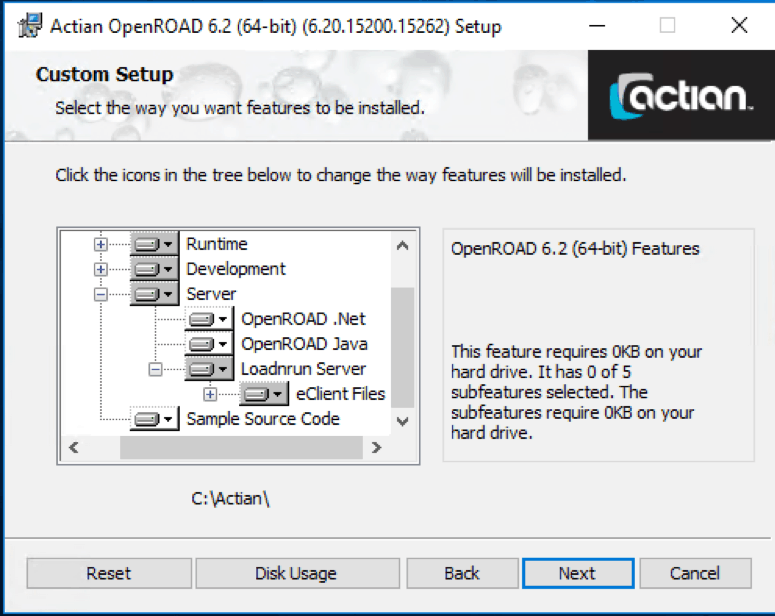
- Das Loadnrun-Installationspaket steht unter esd.actian.com zum Download bereit.
Vorbereiten der Anwendung für die Deployment
Alle Dateien, die zur Anwendung gehören, sollten in einem einzigen Verzeichnis abgelegt werden. Hier beschreiben wir den einfachen Fall, dass wir nur eine Bilddatei für die Anwendung haben. Zusätzlich muss eine install4gl.txt Konfigurationsdatei im selben Verzeichnis erstellt werden. Alle Einzelheiten zu dieser Konfigurationsdatei finden Sie im OpenROAD Server Guide.
Wir werden unsere Anwendung HelloWorld nennen und zu diesem Zweck das Verzeichnis HelloWorld (ohne Leerzeichen) nennen. Dies kann eine beliebige Anwendung sein, aber für anfängliche Testzwecke empfehlen wir, eine einfache Anwendung zu erstellen, die keine Datenbankanbindung oder komplexe Anwendungen erfordert. Wenn Sie jedoch mit dem Deployment vertraut sind, können Sie jede beliebige Anwendung verwenden. Für dieses Beispiel haben wir eine helloworld.img Anwendungsimagedatei und die folgende install4gl.txt Konfigurationsdatei:
// // Install configuration file for the Hello World application // 4GLVERSION =1,0,0,0 IMAGEFILE =helloworld.img CMDFLAGS =-Tyes // ENVIRONMENT=PATH=%II_ECLIENT_APPDIR%bin;%II_LOADNRUN62X64_ROOT%bin;%PATH%
Wir legen diese beiden Dateien im Verzeichnis HelloWorld ab.
Einrichtung
Konfiguration auf der OpenROAD-Server-Seite
Die Anwendung wird in der OpenROAD Server-Umgebung bereitgestellt. Dieser Server kann auf einer anderen physischen oder virtuellen Maschine installiert werden. Wenn wir von Kopieren sprechen, bedeutet das, dass die Dateien auf den Rechner übertragen werden, auf dem sich der OpenROAD Server befindet. Im Folgenden werden die Schritte zur Einrichtung von Loadnrun und zum Speichern der Anwendung auf dem Server beschrieben.
- Stellen Sie sicher, dass eine loadnrun.img-Datei im OpenROAD Server-Anwendungsverzeichnis (II_W4GLAPPS_DIR) vorhanden ist.
- Registrieren Sie eine Serveranwendung mit dem Visueller OpenROAD-Server-Verwalter genannt. loadnrun wie unten dargestellt.
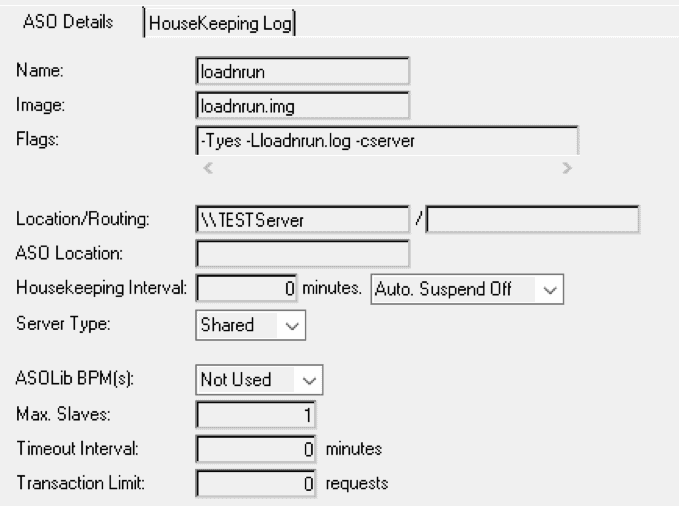
Bestätigen Sie, dass eine Verbindung zu dieser Serveranwendung erfolgreich ist. - Erstellen Sie das Unterverzeichnis, das die Anwendung beherbergen wird (falls es nicht bereits unter %II_SYSTEM%loadnruneclient existiert). In diesem Beispiel wird das Verzeichnis folgendermaßen heißen TestApp.
mkdir %II_SYSTEM%loadnruneclientTestApp
- Kopieren Sie das Anwendungsverzeichnis, das die Anwendungsdateien enthält, in das neu erstellte Verzeichnis. Die Anwendungsdateien sollten sich nun in %II_SYSTEM%loadnruneclientTestAppHelloWorld befinden.
Loadnrun auf dem Client installieren
Dieser Schritt stellt die Installation dessen dar, was auf dem Client vorhanden sein muss, damit die Anwendung ausgeführt werden kann. In den meisten Produktionsumgebungen wird das Installationsprogramm unbemerkt mithilfe einer Antwortdatei ausgeführt. Beispiele für Antwortdateien sind im Installationspaket enthalten. Für dieses Beispiel verwenden wir das interaktive Installationsprogramm.
Nachdem Sie das Loadnrun-Installationsprogramm von esd.actian.com heruntergeladen haben, müssen Sie setup.exe ausführen.
Es wird zunächst eine Konfigurationsoberfläche angezeigt:
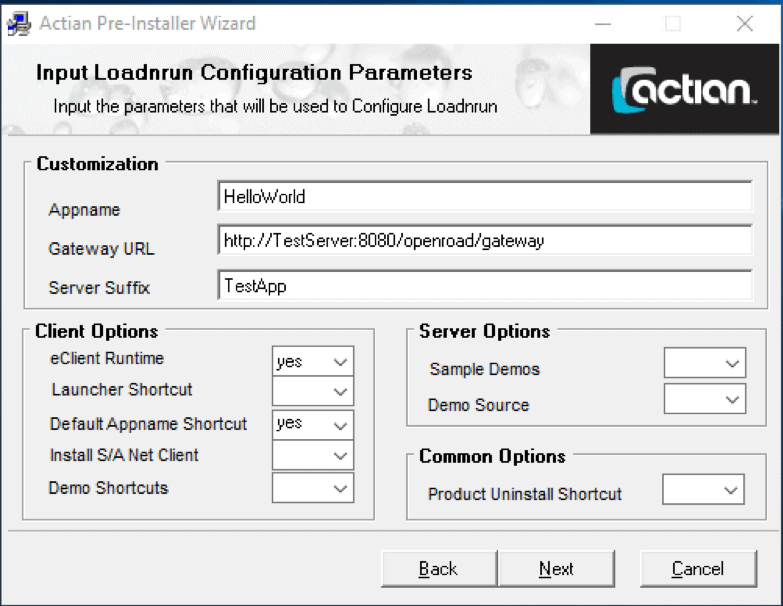
Wir gaben die Werte für Appname, Gateway URL und Server Suffix ein und änderten nur ein Flag von den Standardeinstellungen, Standard Appname Shortcut. Dadurch wird eine Verknüpfung für unsere Anwendung im Startmenü installiert.
Die folgenden Werte müssen eingestellt werden:
- Anwendungsname. Der Name der Anwendung. In unserem Beispiel lautet er HelloWorld (beachten Sie, dass es kein Leerzeichen gibt). Dieser muss mit dem Namen des Anwendungsverzeichnisses auf dem Server übereinstimmen.
- Gateway-URL. Die URL des OpenROAD Server-Gateways, an dem die Anwendungsdateien gehostet werden.
- Server-Suffix. Der Wert eines Unterverzeichnisses, in dem die Anwendung gehostet wird. Dies muss das übergeordnete Verzeichnis des Anwendungsverzeichnisses auf dem Server sein.
Klicken Sie auf Weiter und schließen Sie den Installationsvorgang ab. Wählen Sie Typisch, wenn Sie gefragt werden, welche Art der Installation Sie bevorzugen, es sei denn, Sie möchten Änderungen an den Komponenten vornehmen.
Sobald der Setup-Prozess abgeschlossen ist, kann die Anwendung vom Client-Rechner aus über die Verknüpfung, die während der Loadnrun-Installation erstellt wurde, oder über die Loadnrun-Eingabeaufforderung gestartet werden.
Für weitere Informationen über OpenROAD besuchen Sie bitte unsere Produktseite hier, und wenn Sie Fragen haben, können Sie diese gerne an unsere aktive Community stellen.
Abonnieren Sie den Actian Blog
Abonnieren Sie den Blog von Actian, um direkt Dateneinblicke zu erhalten.
- Bleiben Sie auf dem Laufenden: Holen Sie sich die neuesten Informationen zu Data Analytics direkt in Ihren Posteingang.
- Verpassen Sie keinen Beitrag: Sie erhalten automatische E-Mail-Updates, die Sie informieren, wenn neue Beiträge veröffentlicht werden.
- Ganz wie sie wollen: Ändern Sie Ihre Lieferpräferenzen nach Ihren Bedürfnissen.
Abonnieren
(d.h. sales@..., support@...)

